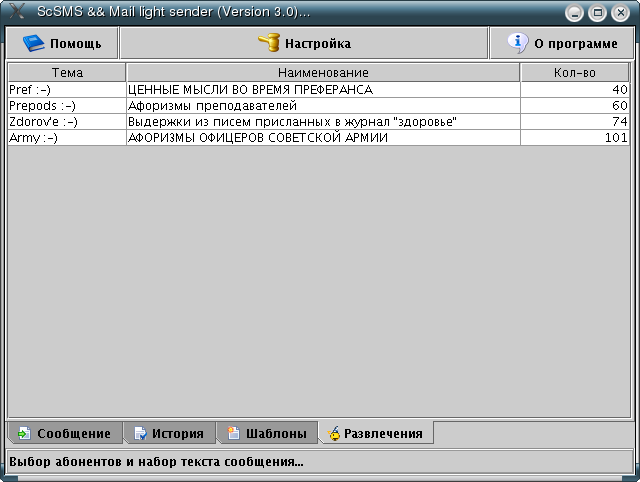|
Введение
|
Программа предназначена для подготовки и отправки
текстовых сообщений на адреса электронной почты.
Программа написана на кроссплатформенном языке программирования -
Java, что позволяет производить ее выполнение без изменения
кода и данных в следующих операционных системах: Linux, Windows
и др...
Программа позволяет:
1. Помочь пользователю организовать получателей сообщений в
нескольких адресных книгах;
2. Произвести перевод сообщения из русского в транслит (удобно
при отправке сообщений на мобильные телефоны и пейджеры,
которые не "понимают" прием сообщений на русском языке);
3. Разбить длинные сообщений на несколько частей (удобно
при отправке смс сообщений и сообщений на пейджер).
4. Ускорить отправку типовых сообщений на основе подготовленных
пользователем шаблонов.
5. Поднять настроение пользователю и его друзьям - в программе
реализована возможность отправки сообщений развлекательного
характера.
Для нормальной работы программы требуется прямое соединение с
почтовым SMTP сервером (по локальной сети или по выделенному
каналу).
|
|
Download
|
|
Версия 3.0 ScSMSIII.zip ~673 кб. Скачать здесь.
|
|
Версия 3.1 ScSMSIII.1..zip ~1042 кб. Скачать здесь.
|
|
SMS шлюзы пейджинговых компаний и операторов мобильной связи.
|
|
Файлы и каталоги
|
Программа распространяется в виде архивного zip файла.
Для подготовки программы к работе необходимо произвести
его распаковку любым удобным для Вас архиватором, который
поддерживает распаковку zip архивов. После распаковки
у Вас будет создан каталог с именем ScSMS, в котором будет
расположена программа, инструкции по работе с ней и
вспомогательные библиотеки.
Перечень файлов в каталоге после распаковки:
Программа:
./ScSMS/ScSMS.jar
Пакетный файл для выполнения в системе Linux:
./ScSMS/run.sh
Пакетный файл для выполнения в системе Windows:
./ScSMS/run.bat
Вспомогательные библиотеки для работы с почтовым
сервером:
./ScSMS/lib/mail/activation.jar
./ScSMS/lib/mail/mail.jar
./ScSMS/lib/mail/pop3.jar
Вспомогательгные файлы - шаблоны сообщений развлекательного
характера
./ScSMS/jokes/*.jokes
С программой поставляется 1 файл: aforizmy.jokes Дополнительные файлы Вы можете скачать с сайта разработчика.
Информация о разработчике и его координаты:
./ScSMS/authors
Лицензионное соглашение к программе:
./ScSMS/license.html
Видеограмма каталога программы:
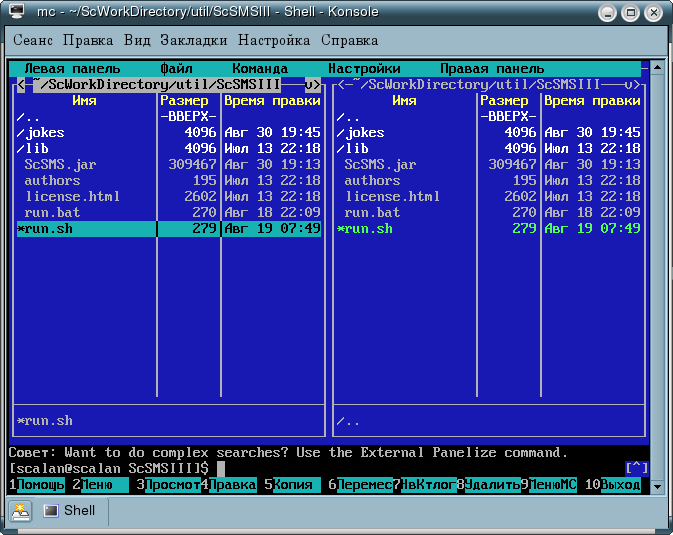
|
|
Запуск
|
Для работы программы необходимо наличие установленной
среды выполнения Java - JRE v 1.4 или выше. Программа
выполняется под управляющей системой JRE. Для нормальной
работы - проверьте наличие системной переменной
JAVA_HOME. Она должна указывать на каталог JDK
или JRE.
Запуск программы в среде Linux:
Для этого выполните пакетный файл: ./run.sh
Запуск программы в среде Windows:
Для этого выполните пакетный файл: ./run.bat
Если все нормально настроено - то на Вашем экране
отобразится основное окно программы:
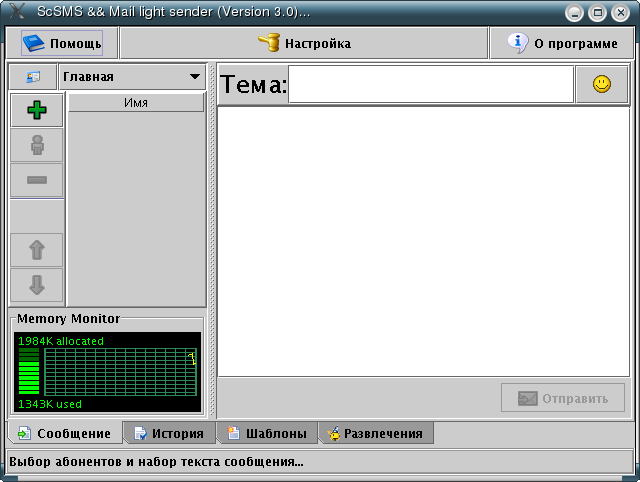
|
|
Основное окно программы
|
Основное окно программы представляет собой набор вкладок:
Работа с сообщениями, История, Шаблоны, Развлечения.
Переключение между соответствующими вкладками осуществляется
мышью нажатием на соответствующий ярлык, расположенный в
нижней части программы над строкой состояния.
Окно программы работы с сообщениями состоит из
адресной книги (расположено в левой части окна) и области
подготовки сообщения.
Вверху окна под заголовком находится панель инструментов.
На ней расположены три кнопки: первая  - помощь, вторая
- помощь, вторая  - настройка основных
параметров программы и третья - настройка основных
параметров программы и третья  - вывод
информации о программе. - вывод
информации о программе.
Внизу окна расположена строка состояния - в ней отображается
описание всех производимых действий и сообщения об ошибках.
В левой части окна располагается адресная книга. В программе
подразумевается наличие, как минимум, одной адресной книги.
Работа с перечнем адресных книг осуществляется нажатием кнопки
 . Справа от этой кнопки расположено
поле выбора активной адресной книги. . Справа от этой кнопки расположено
поле выбора активной адресной книги.
В левой части адресной книги расположены кнопки управления
абонентами. Первая  - добавление нового абонента,
вторая - добавление нового абонента,
вторая  - правка сведений об абоненте,
третья - правка сведений об абоненте,
третья  - удаление абонента из списка,
четвертая - удаление абонента из списка,
четвертая  - перемещение абонента на одну
позицию вверх по списку, пятая - перемещение абонента на одну
позицию вверх по списку, пятая  - перемещение
абонента на одну позицию вниз по списку. - перемещение
абонента на одну позицию вниз по списку.
В верхней части области подготовки сообщения расположено поле ввода
темы сообщения и счетчик всех символов подготавливаемого сообщения.
Справа возле поля ввода расположена кнопка генерации сообщения
развлекательного характера -  . .
В нижней части области подготовки сообщения расположена кнопка
 отправки сообщения на почтовый SMTP сервер. отправки сообщения на почтовый SMTP сервер.
Описания окон Истории, Шаблонов и Развлечений далее.
|
|
Первоначальная настройка
|
Для работы программы необходимо произвести настройку
основных параметров. Для вывода окна настройки нажмите
в верхней части основного окна кнопку с названием
 Настройка Настройка
Видеограмма окна настройки программы:
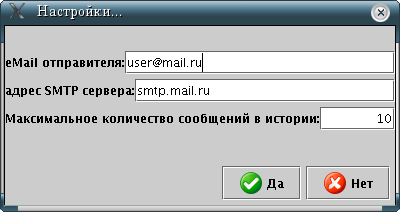
Первый параметр настройки eMail отправителя -
реальный почтовый адрес отправителя сообщений;
Второй параметр настройки адрес SMTP сервера -
реальный адрес почтового сервера, через который будет
производиться отправка сообщений (можно указывать
как smtp.mail.ru, так и IP адрес
10.101.10.2).
Третий параметр настройки (Добавлено в версии 2.0)
Максимальное количество сообщений в истории -
количество сообщений, которое необходимо хранить в таблице
истории.
Если Вы не знаете этих настроек, свяжитесь с Вашим
администратором локальной сети или с представителем Вашего
провайдера, они подскажут Вам эти настройки.
После ввода этих параметров - нажмите кнопку
 Да
- настройки буду сохранены, в случае отказа от введенных
настроек - нажмите кнопку Да
- настройки буду сохранены, в случае отказа от введенных
настроек - нажмите кнопку  Нет. Нет.
На этом настройка программы завершена. Можно приступить к
подготовке адресных книг или добавлению Ваших абонентов.
|
|
Работа с адресными книгами
|
В программе предусмотрена работа, как минимум, с одной адресной
книгой. При первом запуске автоматически создается адресная
книга под названием "Главная".
После нажатия на кнопку  будет отображено
окно работы с адресными книгами: будет отображено
окно работы с адресными книгами:
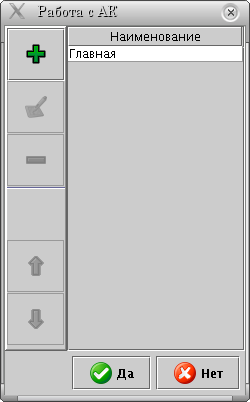 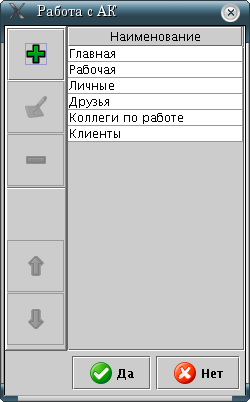
В левой части окна отображена панель инструментов работы с адресными
книгами. Первая кнопка  - добавление новой,
вторая - добавление новой,
вторая  - правка наименования адресной книги,
третья - правка наименования адресной книги,
третья  - удаление адресной книги,
четвертая - удаление адресной книги,
четвертая  - перемещение адресной книги на одну
позицию вверх по списку, пятая - перемещение адресной книги на одну
позицию вверх по списку, пятая  - перемещение
адресной книги на одну позицию вниз по списку. - перемещение
адресной книги на одну позицию вниз по списку.
Окно ввода наименования новой адресной книги и правки выбранной:
 
После ввода этих параметров - нажмите кнопку
 Да
- настройки буду сохранены, в случае отказа от введенных
настроек - нажмите кнопку Да
- настройки буду сохранены, в случае отказа от введенных
настроек - нажмите кнопку  Нет. Нет.
На этом настройка программы завершена. Можно приступить к
добавлению Ваших абонентов.
|
|
Работа с абонентами в адресной книге
|
Все действия над абонентами производятся в выбранной адресной книге.
Для добавления нового абонента в выбранную адресную книгу
необходимо нажать в левой части окна программы кнопку
с изображенной пиктограммой: 
На экране будет отображено окно добавления нового
абонента:

Для нового абонента укажите первый параметр - его
Имя. Это имя будет отображено в адресной книге.
Ввод можно выполнять, как на английском, так и на
русском языках.
Вторым параметром является адрес электронной почты
абонента eMail. На этот почтовый ящик будет
производиться отправка сообщений. Им может быть как реальный
электронный почтовый ящик абонента, так и адрес шлюза
операторов мобильной связи или пейджинговых компаний.
Ввод нужно выполнять на английском языке.
Для сообщений смс или пейджинговых - узнайте маску адреса
электронной почты у соответствующего оператора или
компании.
Третим параметром Перевод в транслит является
логический параметр, который указывает, что для этого
абонента перед отправкой сообщение необходимо перевести
текст из русского в транслит.
Таблица перекодировка русских букв в транслит (большие и
маленькие буквы аналогичны в своем регистре):
| "Й"->"J" | "Ц"->"TS" | "У"->"U" |
"К"->"K" | "Е"->"E" | "Н"->"N" |
"Г"->"G" | "Ш"->"SH" | "Щ"->"SCH" |
"З"->"Z" | "Х"->"H" | "Ъ"->"'" |
| "Ф"->"F" | "Ы"->"Y" | "В"->"V" |
"А"->"A" | "П"->"P" | "Р"->"R" |
"О"->"O" | "Л"->"L" | "Д"->"D" |
"Ж"->"ZH" | "Э"->"E" |
| "Я"->"YA" | "Ч"->"CH" | "С"->"S" |
"М"->"M" | "И"->"I" | "Т"->"T" |
"Ь"->"'" | "Б"->"B" | "Ю"->"YU" |
Четвертым параметром Разбивать по является
числовой параметр, который указывает величину порога, после
которого необходимо производить разбиение сообщения на части.
0 - не производить разбивку сообщения на части.
После заполнения всех параметров для сохранения нажмите кнопку
 Да - Настройки буду сохранены и абонент
будет добавлен в конец адресной книги,
в случае отказа от введенных настроек нажмите кнопку Да - Настройки буду сохранены и абонент
будет добавлен в конец адресной книги,
в случае отказа от введенных настроек нажмите кнопку
 Нет. Нет.
Для правки данных об абоненте - выберите абонента и
нажмите в левой части окна программы кнопку
с изображенной пиктограммой:  .
На Вашем экране будет отображено окно, аналогичное окну добавления
нового абонента, только все параметры будут установлены в значения,
которые Вы указали ранее для этого абонента. .
На Вашем экране будет отображено окно, аналогичное окну добавления
нового абонента, только все параметры будут установлены в значения,
которые Вы указали ранее для этого абонента.
Работа с этим окном аналогична описанному выше окну добавления
нового абонента.
|
|
Работа с программой
|
Видеограмма окна программы с несколькими введенными абонентами в
главной адресной книге:
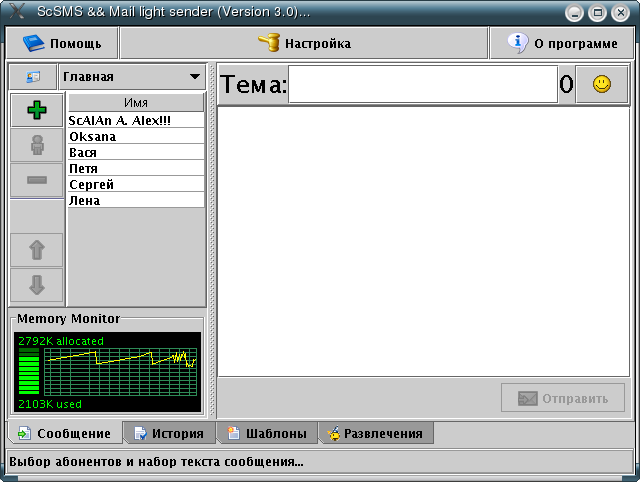
Для отправки сообщения одному абоненту:

или нескольким абонентам (выбор осуществляется удерживая клавишу Shift
или Ctrl):

абонентам необходимо произвести выбор абонентов, написать тему
и само сообщение. Отправка осуществляется после нажатия на конпку
 или нажатием на клавиатуре комбинации
клавиш [Ctrl]+[Enter] (Добавлено в версии 2.0). или нажатием на клавиатуре комбинации
клавиш [Ctrl]+[Enter] (Добавлено в версии 2.0).
После успешной отправки сообщения текст в области ввода
сообщения будет очищен.
В случае ошибки - в нижней части экрана в строке состояни будет
отображен текст ошибки и текст останется в поле ввода.
Программа ведет протокол отправленных сообщений в файле протокола:
ScSMS.log
Для того, чтобы порадовать друга в программу в развлекательных
целях добавлена возможность (Добавлено в версии 3.0) случайного выбора
прикольного текста из вспомогательных файлов, которые расположены
в папке jokes.
Для этого необходимо нажать кнопку, расположенную справа от темы
сообщения  . .
|
|
Работа с историей (Добавлено в версии 2.0)
|
В нижней части окна программы есть ярлык перехода на
страницу работы с историей. При удачной отправке сообщения
оно автоматически заносится в историю.
После нажатия на ярлык История на экране будет
отображено окно:

После просмотра отправленных сообщений нажмите ярлык Сообщение
для перехода в набор нового сообщения.
Также Вы можете повторить отправку уже отправленного сообщения,
которое находится в истории. Для это необходимо выбрать это
сообщение клавишами управления курсора и нажать кнопку [Enter].
При этом произойдет переход в окно ввода сообщения, выбор
получателя и текст темы и тела сообщения будет
скопирован в соответствующие поля ввода.
|
|
Работа с шаблонами (Добавлено в версии 3.0)
|
В нижней части окна программы есть ярлык перехода на
страницу работы с шаблонами.
После нажатия на ярлык Шаблоны на экране будет
отображено окно:

Шаблоны представляют собой заранее заготовленные макеты сообщений
Тема - тело, которые в дальнейшем можно использовать.
работа с перечнем шаблонов аналогична работе с абонентами в
адресной книге. В правой части окна расположена панель инструментов:
Первая кнопка  - добавление нового,
вторая - добавление нового,
вторая  - правка выбранного,
третья - правка выбранного,
третья  - удаление выбранного,
четвертая - удаление выбранного,
четвертая  - перемещение шаблона на одну
позицию вверх по списку, пятая - перемещение шаблона на одну
позицию вверх по списку, пятая  - перемещение
шаблона на одну позицию вниз по списку. - перемещение
шаблона на одну позицию вниз по списку.
Видеограмма окна добавления нового шаблона:

Количество шаблонов ограничено наличием свободной памяти в ОЗУ
и размером Вашего жесткого диска. :-)
|
|
Работа с Развлечениями (Добавлено в версии 3.0)
|
В нижней части окна программы есть ярлык перехода на
страницу работы с развлечениями.
После нажатия на ярлык Развлечения на экране будет
отображено окно:
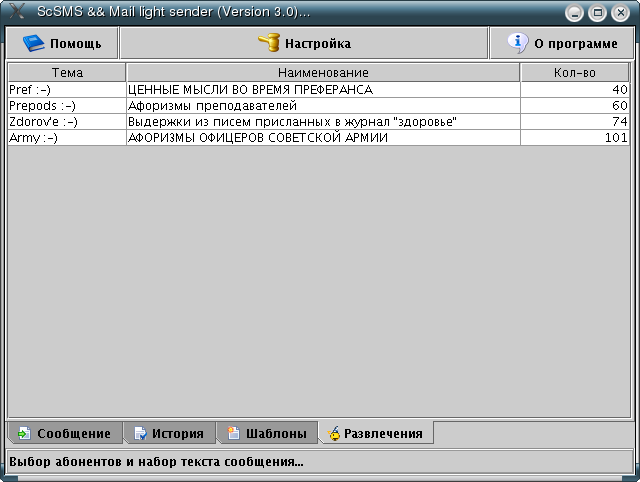
Развлечения представляют списки прикольных высказываний, анекдотов,
афоризмов и пр... Эти списки представлены в удобном для обработки
виде - файлах с расширением jokes.
В состав дистрибутива входит один файл развлечений aforizmy.jokes.
Дополнительно Вы можете скачать с сайта разработчика много других
не менее прикольный пакетов файлов. Для помещения в программу
достаточно скопировав соответствующий файл поместить его в папку
jokes и перезапустить программу.
Количество дополнительных файлов развлечений ограничено наличием свободной памяти в ОЗУ
и размером Вашего жесткого диска. :-)
|
|
Дополнительные рекомендации
|
Область применения данной программы - довольно широка, как
простейшая отправка почтовых сообщений, сообщений на мобильные
телефоны, так и на пейджеры. Все зависит от тех настроек,
которые Вы произвели.
Широко применение программы людьми с плохим зрением - текст
сообщения вводится крупным шрифтом. Также возможно применение
детьми - для отправки сообщений родителям.
|
|
Останов
|
Для завершения работы с программой - нажмите в верхнем
правом углу кнопку закрытия окна. При этом будут сохранены
основные настройки на жесткий диск в файл ScSMS.dat
и на этом работа программы завершится.
|
|
Обратная связь
|
С вопросами, пожеланиями, рекомендациями и конструктивной
критикой обращайтесь на мой почтовый ящик: scalan@mail.ru
|
|
Заключение
|
Для дальнейшего развития программы планирую добавить
небольшую пиктограмму против имени абонента - письмо, телефон
или пейджер. Выделение фона ячейки под имененм абонента
выбранным цветом, создание небольшой базы данных шаблонов
операторов и пейджинговых компаний для удобства ввода адреса.
А также отложенную отправку - нечто, подобное планировщику.
Если у Вас есть еще предложения по развитию программы,
пишите мне на мой почтовый ящик: scalan@mail.ru
|
Благодарю за проявленный интерес к программе и желаю приятной работы.
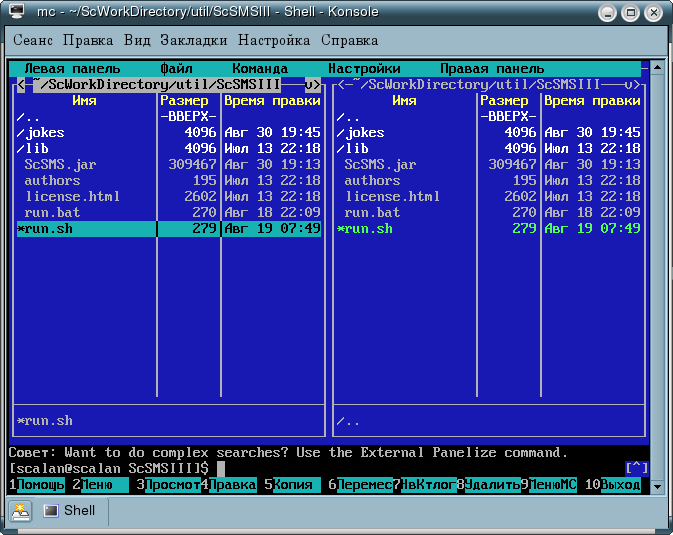
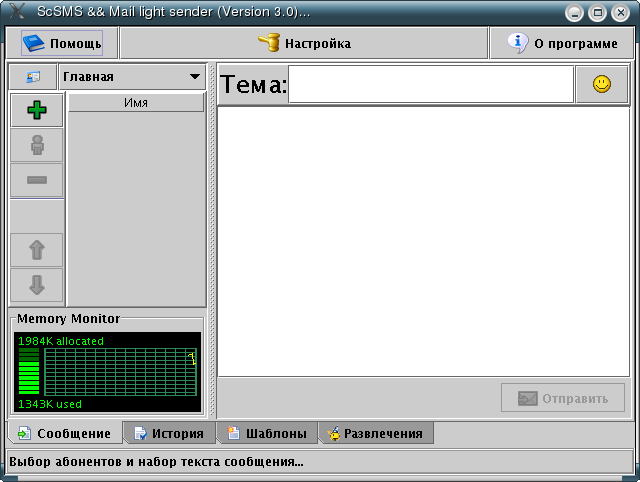
 - помощь, вторая
- помощь, вторая  - настройка основных
параметров программы и третья
- настройка основных
параметров программы и третья  - вывод
информации о программе.
- вывод
информации о программе.
 . Справа от этой кнопки расположено
поле выбора активной адресной книги.
. Справа от этой кнопки расположено
поле выбора активной адресной книги.
 - добавление нового абонента,
вторая
- добавление нового абонента,
вторая  - правка сведений об абоненте,
третья
- правка сведений об абоненте,
третья  - удаление абонента из списка,
четвертая
- удаление абонента из списка,
четвертая  - перемещение абонента на одну
позицию вверх по списку, пятая
- перемещение абонента на одну
позицию вверх по списку, пятая  - перемещение
абонента на одну позицию вниз по списку.
- перемещение
абонента на одну позицию вниз по списку.
 .
.
 отправки сообщения на почтовый SMTP сервер.
отправки сообщения на почтовый SMTP сервер.
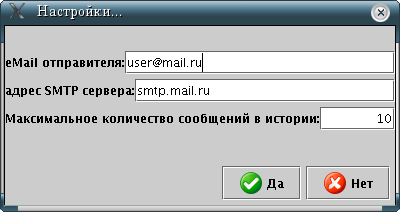
 Да
- настройки буду сохранены, в случае отказа от введенных
настроек - нажмите кнопку
Да
- настройки буду сохранены, в случае отказа от введенных
настроек - нажмите кнопку  Нет.
Нет.
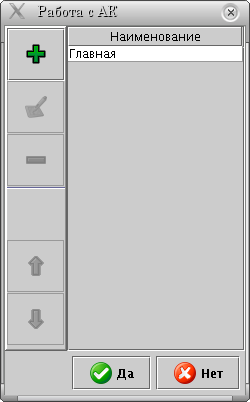
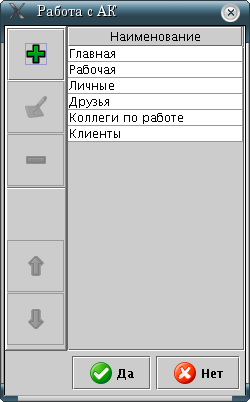
 - правка наименования адресной книги,
третья
- правка наименования адресной книги,
третья 


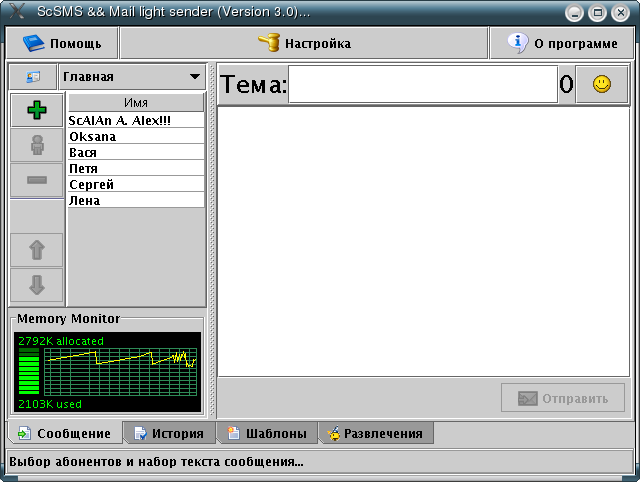




 - добавление нового,
вторая
- добавление нового,
вторая  - правка выбранного,
третья
- правка выбранного,
третья  - удаление выбранного,
четвертая
- удаление выбранного,
четвертая